Cara Mengatur Color Grading Video di CapCut

Halo Sobat Tekno!
Kali ini kita akan belajar Tutorial CapCut - Cara Mengatur Color Grading Video di CapCut. Sebelum itu apa yang dimaksud dengan Color Grading dan Color Correction?
Tapi sebelumnya baca juga mengenai Cara Mengatur Kecepatan Video di CapCut.
Color grading adalah proses penyesuaian tone warna, kontras, dan tampilan visual dalam video untuk mencapai tampilan yang diinginkan. Ini adalah langkah penting dalam produksi video yang dapat mempengaruhi suasana, narasi, dan kualitas keseluruhan dari video Anda. Sedangkan Color Correction adalah tahap dimana seseorang menyeimbangkan warna-warna dasar, seperti hitam dan highlight. Lalu color correction juga berurusan dengan komposisi warna, seperti saturasi dan temperatur. Sedangkan, color grading lebih detil terhadap komponen-komponennya.
Berikut jenis-jenis Color Grading yang bisa Sobat Tekno terapkan sebagai Referensi Editing
Analogues Color Grading
Jenis ini melibatkan color grading bersebelahan pada color wheels. Misalnya, kamu dapat menerapkan gradasi warna hangat pada video dengan menggunakan tingkat warna merah dan oranye yang berbeda.
Moody Color Grading
Teknik ini melibatkan penggunaan warna-warna cool untuk menciptakan kesan misteri dan intrik. Hal ini berfungsi paling baik untuk pemandangan dengan banyak bayangan dan pencahayaan redup, sehingga hanya perlu menyesuaikan kontras untuk mengartikulasikan efeknya.
Vintage Color Grading
Jenis ini akan menerapkan tampilan retro pada foto dan menggambarkan rasa nostalgia. Dengan menggunakan jenis color grading ini dalam adegan feedback yang mewakili waktu tertentu dalam sejarah atau zaman dahulu serta melibatkan mengurangi tingkat kontras dan menyorot warna-warna hangat.
Cross Processing
Jenis cross processing ini melibatkan penerapan penyesuaian berlawanan pada warna dalam foto. Jenis color grading ini akan menghasilkan perubahan warna ekstrem yang membuat kamu terlihat tidak biasa.
1. Buka aplikasi CapCut dan import video atau gambar yang akan dilakukan penambahan efek color grading.

2. Drag video pada timeline editing di CapCut seperti dibawah ini
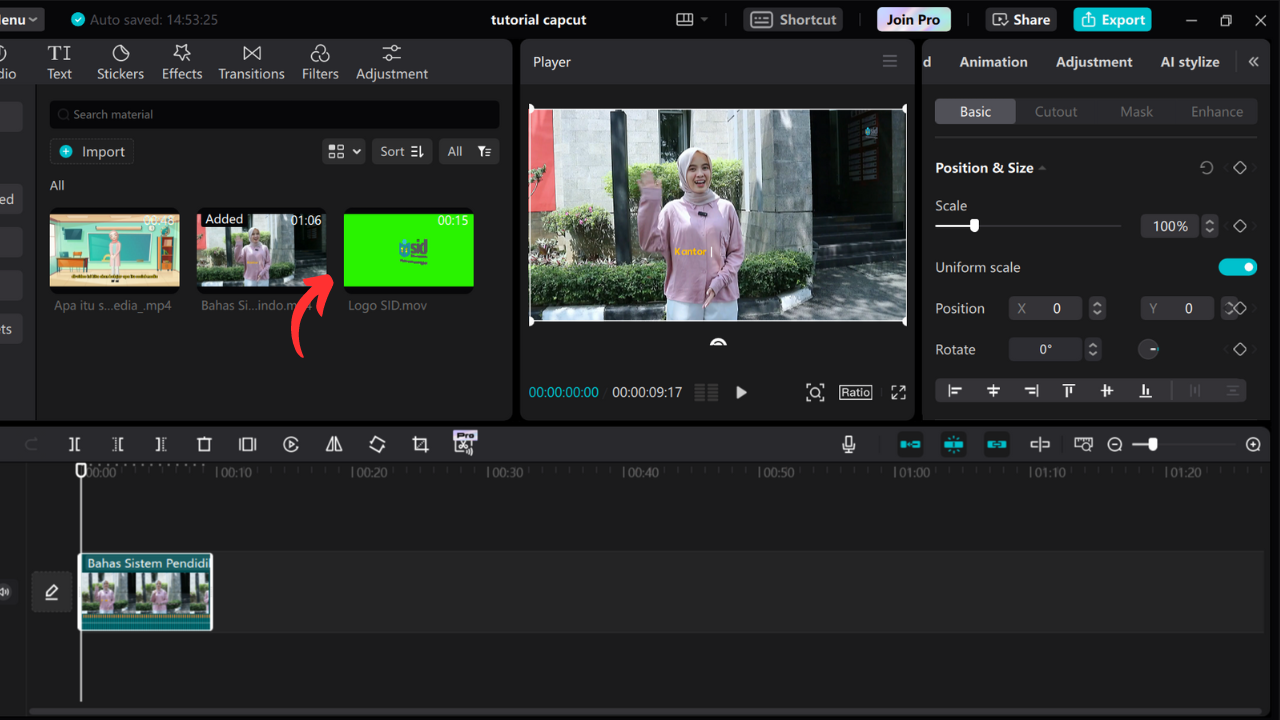
3. Klik video tersebut lalu geser ke kanan pada tampilan tab menu sebelah kanan seperti dibawah ini agar menemukan fitur Adjusment

4. Pada futur adjusment ini Sobat Tekno akan menemukan Basic, HSL, Curves dan Color Wheel
Kali ini kita akan membahas fitur Basic
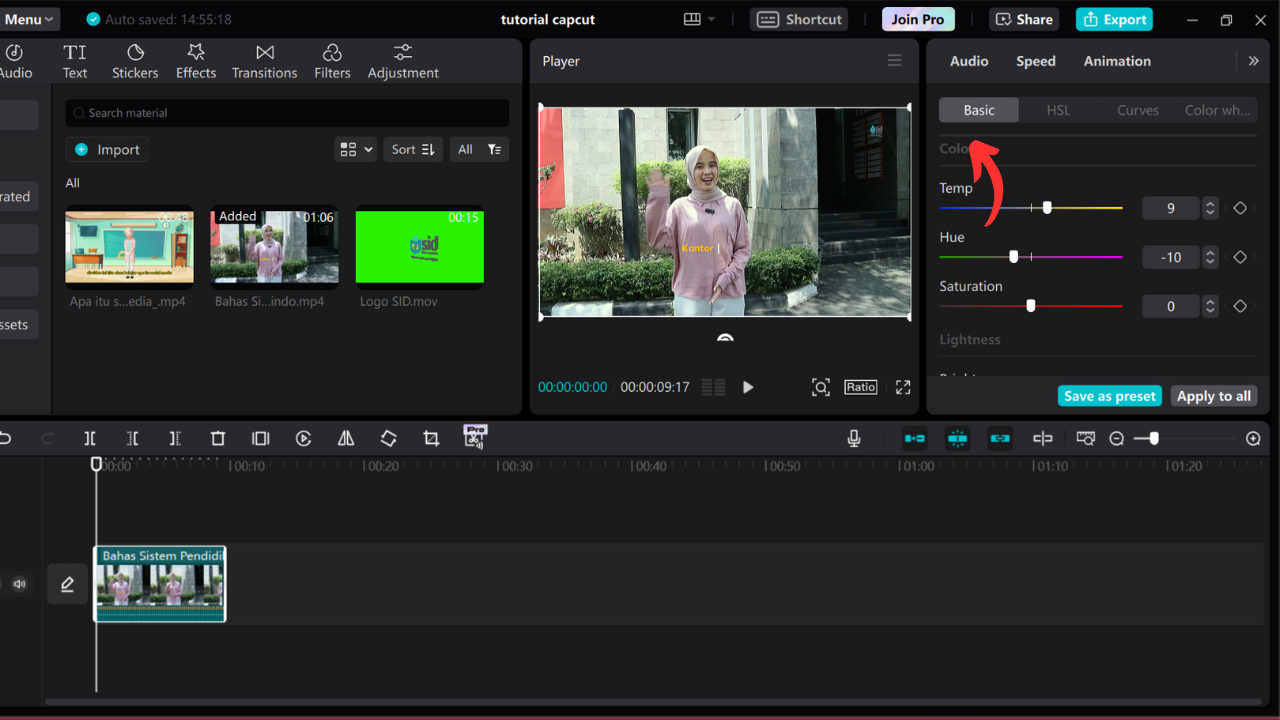
Color adalah fitur format color basic yang yang ada didalam aplikasi CapCut
Temp adalah warna temperatur video yang tersedia dalam dua warna yakni biru dan kuning
Hue adalah warna temperatur video yang tersedia dalam dua warna yakni hijau dan ungu
Saturation adalah warna temperatur video yang tersedia dalam satu warna yakni merah

Lightness adalah fitur koreksi pencahayaan untuk video di dalam aplikasi CapCut
Brightness adalah pemberian cahaya mencerahkan untuk video
Contrast adalah pemberian ketajaman warna gelap agar kontras
Highlight adalah pemberian ketajaman elemen cerah agar lebih nampak terlihat
Shadow adalah pemberian ketajaman warna gelap
White adalah pemberian warna putih agar video nampak nyata
Black adalah pemberian warna hitam agar video nampak nyata

Effects adalah fitur koreksi ketajaman video
Sharpen adalah pemberian ketajaman pada video
Clarity adalah peningkatan skala gambar dengan mengatur resolusi
Particles adalah pemberian efek partikel lingkaran kecil
Fade adalah pemberian efek hitam disekitar video
5. HSL dan HSV adalah dua model warna RGB yang dirancang pada tahun 1970-an oleh peneliti grafika komputer untuk menyelarasjan dengan membuat manipulasi warna dengan atribut penglihatan manusia yang memandang warna.
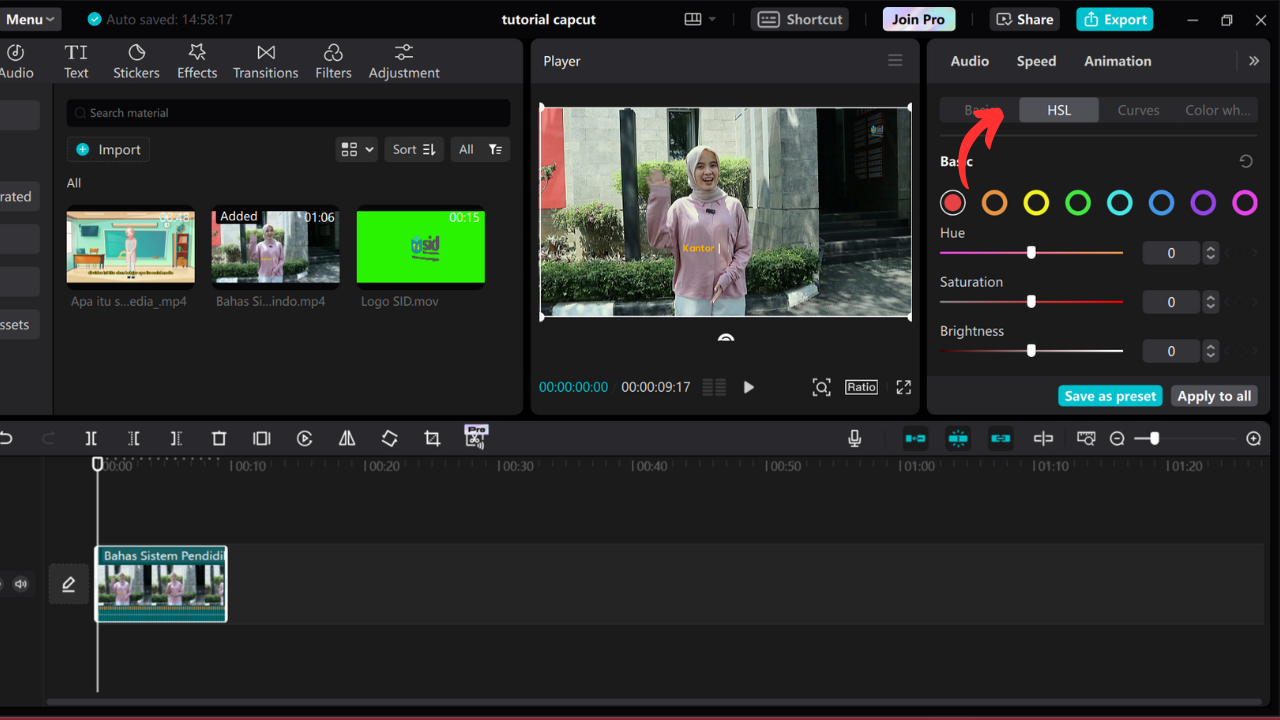
Warna Merah digunakan untuk menambah efek merah atau merah muda pada objek warna merah
Warna Orange digunakan untuk menambah efek pada kulit
Warna Kuning digunakan untuk menambah efek pada kulit
Warna Hijau digunakan untuk menambah efek warna hijau seperti tanaman dan sebagainya
Warna Tosca digunakan untuk menambah efek diantara warna hijau dan biru
Warna Biru digunakan untuk menambah efek warna biru seperti pada awan atau langit
Warna Ungu digunakan untuk menambah efek warna ungu pada objek
Warna Pink digunakan untuk menambah efek warna pink atau merah muda pada objek
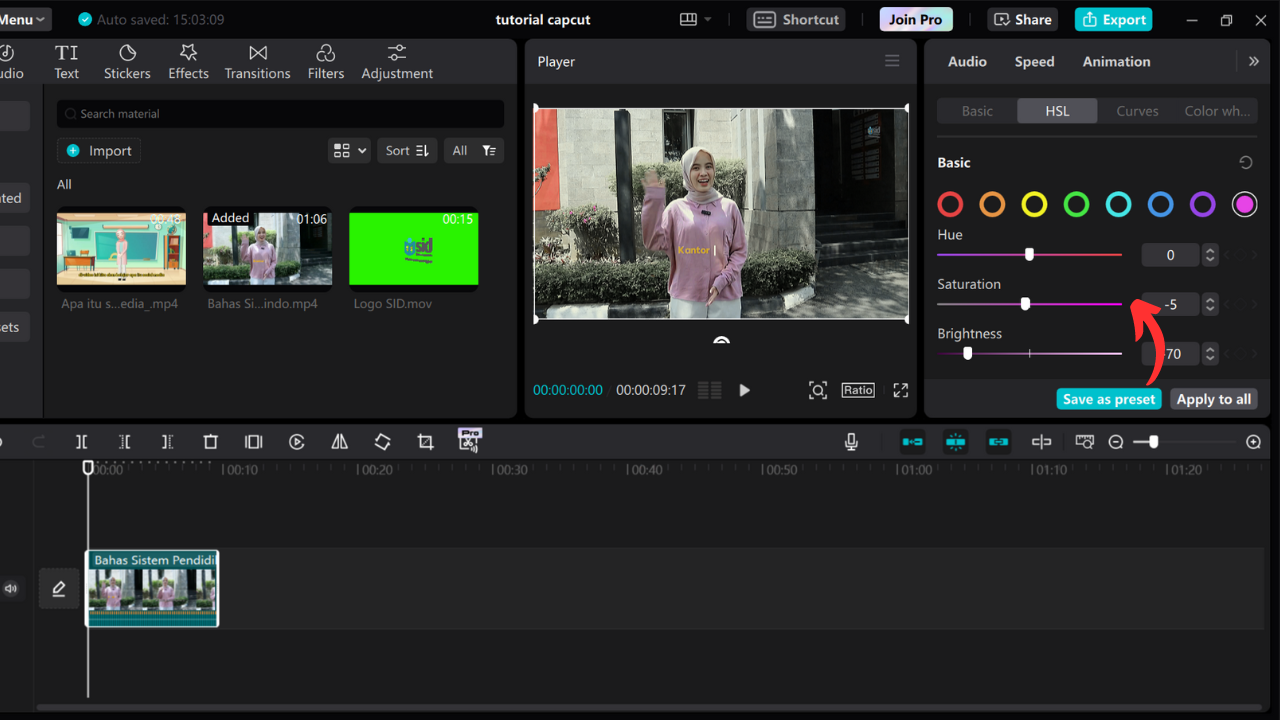
Cara mengatur Hue, Saturation dan Brightness dengan menggeserkan kursor yang telah disediakan
6. Curves adalah pemberian efek dengan cara pen tool kurva
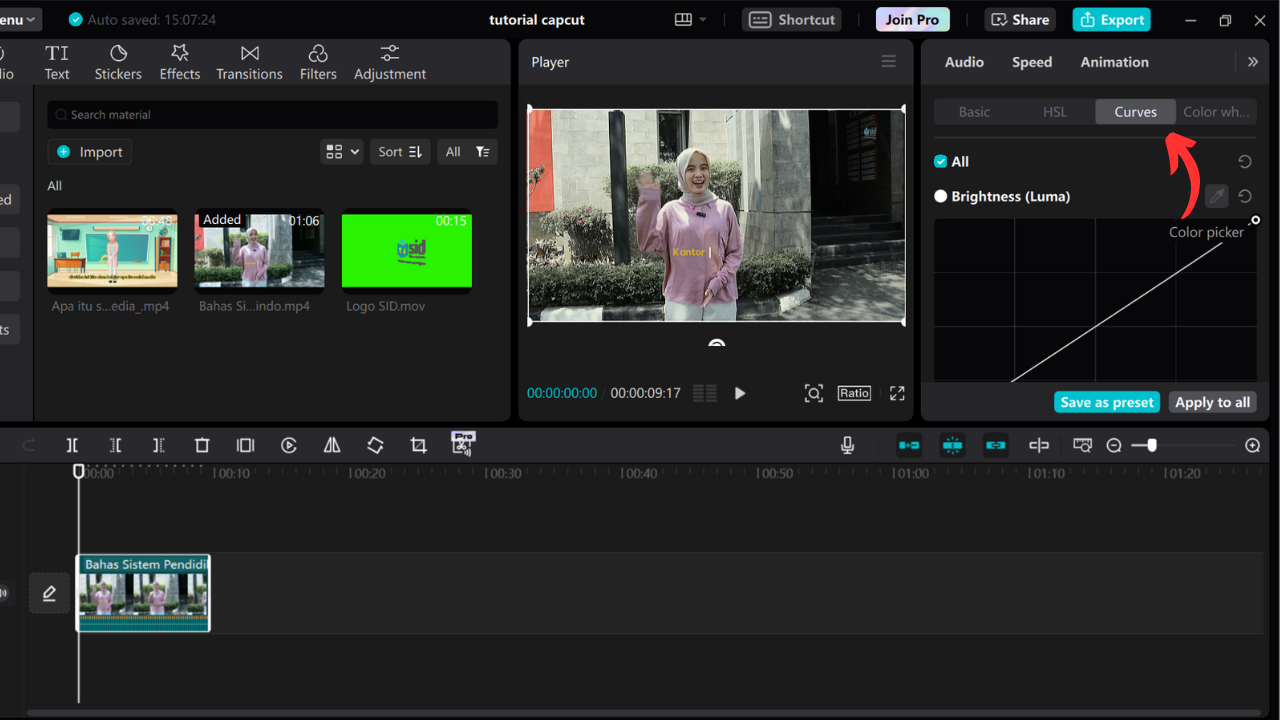
Klik ikon pen tool kurva dan arahkan pen tool pada objek yang akan diberi brightness
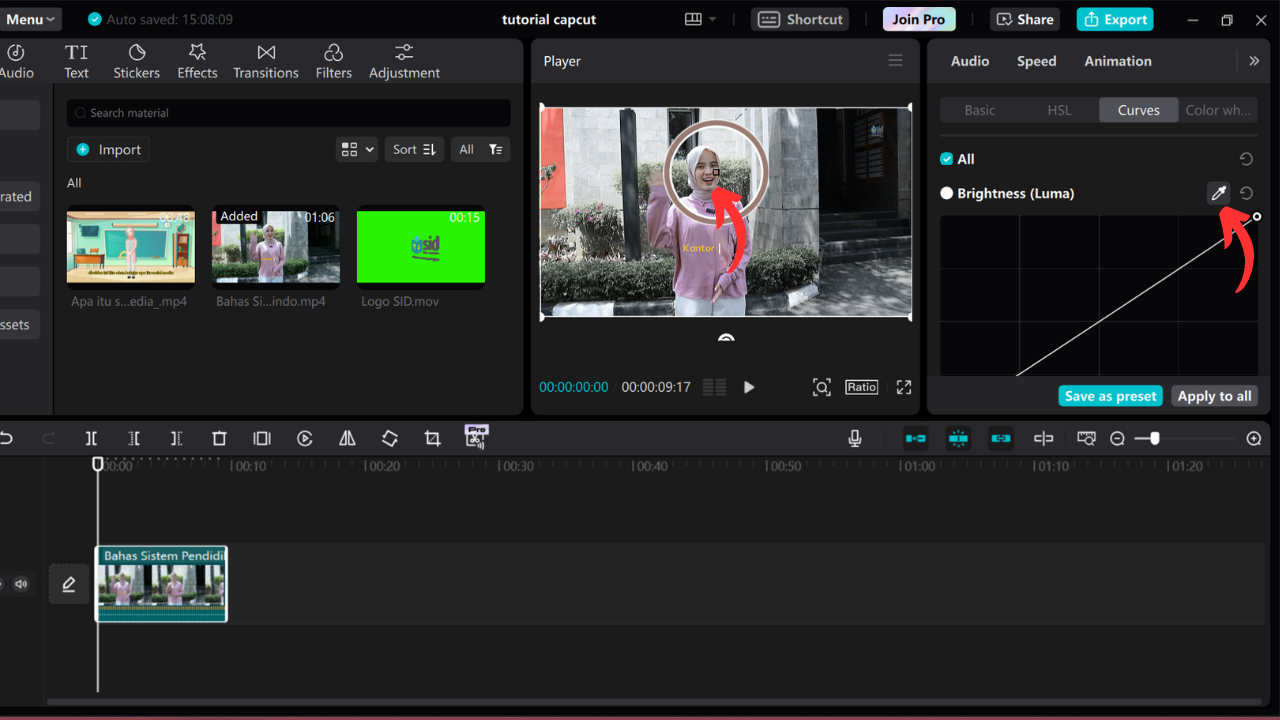
Atur lingkaran kurva untuk menyesuaikan efek yang telah diterapkan

7. Color Wheels di CapCut hanya tersedia di CapCut Pro

Arahkan kursor efek pada bagian warna yang diinginkan
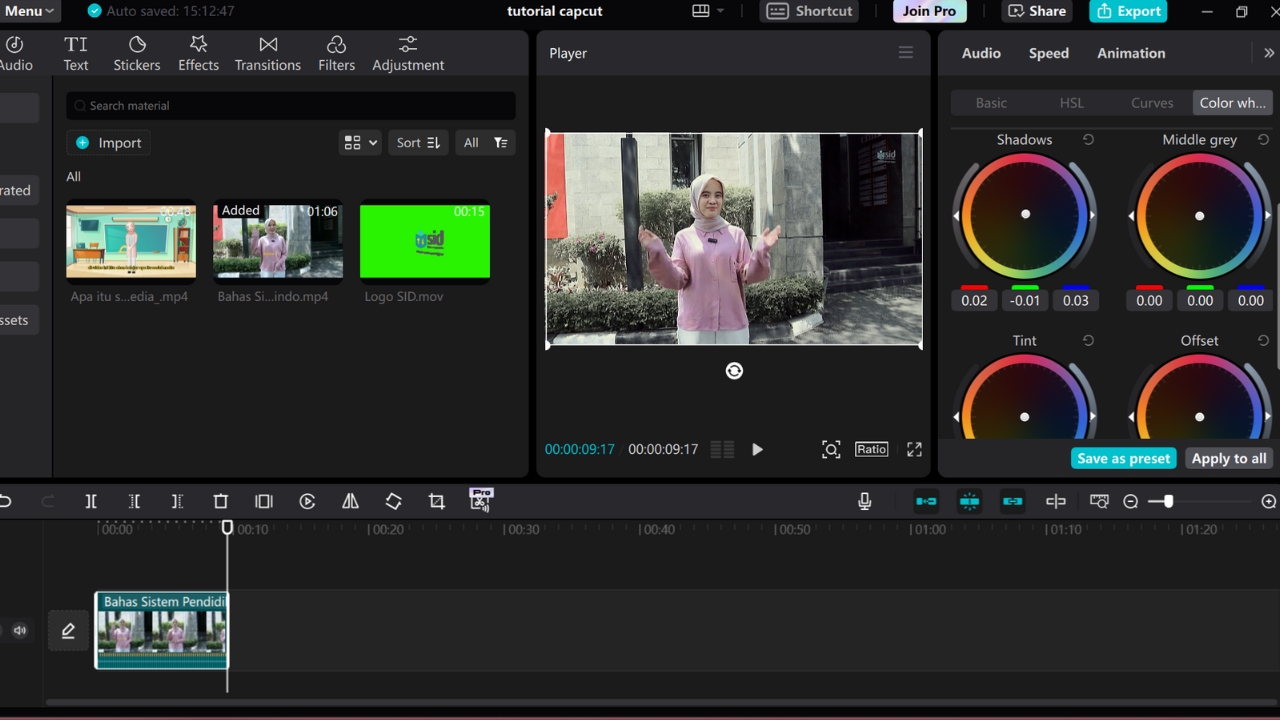
8. Jika sudah selesai melakukan penambahan efek Color Grading silahkan klik Export untuk menyimpan video

Selamat mencoba dan subscribe untuk mendapatkan artikel bermanfaat yang lainnya.
Tutorial ini adalah bagian dari Seri Tutorial CapCut.
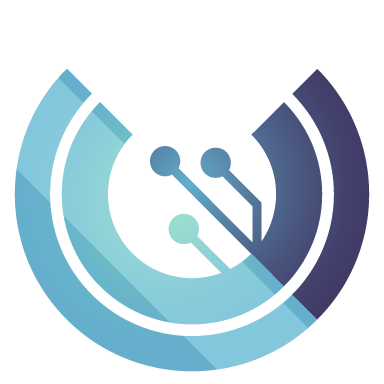



Comments ()